- A webböngésző művelete bemutatásra rögzíthető (képernyőfelvétel) vagy interakcióra (makrók).
- Ez az útmutató megmutatja, milyen eszközökkel érheti el mindkét eredményt.
- Azoknak a felhasználóknak, akiknek alapértelmezett böngészője a Chrome, a legtöbbet hozzák ki a mi szolgáltatásunkból Chrome útmutatók szakasz.
- Áttekintettük a legnépszerűbb böngészőt, így van egy egész Google Chrome Hub meglátogathatod.

- Könnyű migráció: használja az Opera asszisztenst a kilépő adatok, például könyvjelzők, jelszavak stb.
- Optimalizálja az erőforrás-felhasználást: a RAM-memóriáját hatékonyabban használják, mint a Chrome
- Fokozott adatvédelem: ingyenes és korlátlan VPN integrálva
- Nincs hirdetés: a beépített Ad Blocker felgyorsítja az oldalak betöltését és véd az adatbányászat ellen
- Töltse le az Operát
Különféle irodai lakosztályok tartalmazza a makro-felvétel eszközök, amelyekkel a felhasználók egy sor kiválasztott opciót és műveletet rögzíthetnek az alkalmazásokon belül. Például rögzíthet egy makrót, amely oldalszámokat és fejlécet ad a dokumentumhoz. Ezután visszajátszhatja a makrót, hogy ugyanazt az oldalsablont hozzáadja több dokumentumhoz.
Az irodai csomagokon túl azonban a makróeszközöket nem széles körben építették be az alternatív szoftverekbe. Mint ilyen, a Google Króm, A Firefox, az Opera, az Edge és más böngészők nem tartalmaznak beépített makróbeállításokat.
Böngésző makrórögzítő eszközök minden bizonnyal jól jönne. Ezekkel olyan makrókat rögzíthet, amelyek oldalcsoportot nyitnak, ahelyett, hogy könyvjelzők között keresgélnének, és minden webhelyet külön-külön nyitnának meg.
Vagy rögzíthet olyan makrókat, amelyek bejelentkeznek a webhelyekre, vagy YouTube-videókat játszanak le. Mivel a Google és társai nem adtak hozzá makróopciókat böngészőikhez, az Alertsite és az Ipswitch olyan Chrome-bővítményeket fejlesztettek ki, amelyek rögzítik a böngésző műveleteit. Így rögzíthet makrókat a DéjàClick és az iMacros segítségével.
Hogyan rögzíthetek képernyőt és makrókat a Chrome-ban
- Felvételi képernyő IceCream képernyőrögzítővel
- Makrók felvétele a DéjàClick segítségével
- Makrók felvétele az iMacros segítségével
1. Az IceCream Screen Recorder használata

Jó megjelenést szeretne készíteni? Te tudod használni IceCream Screen Recorder hogy videót készítsen a képernyőről, a webkameráról és a felvétel közben végzett műveletekről.
Rögzítheti a teljes képernyőt vagy csak egy részét, például csak a Chrome ablakot. Használja a mikrofont audió hozzáadásához, ha szükséges, és szöveget és nyilakat adjon hozzá a felvételhez.
Ha meg akarja jeleníteni bizonyos megnyomott gombokat, akkor ez a szoftver megjeleníti az Ön által használt gyorsbillentyűket.
A felvétel befejezése után még mindig megtehet néhány dolgot:
- a videó kivágása
- lassítsa a dolgokat vagy növelje a sebességet
- videó konverzió a lehető legjobb formátumra
Futtasson egy rendszerellenőrzést a lehetséges hibák felderítéséhez

Töltse le a Restoro alkalmazást
PC-javító eszköz

Kattintson a gombra Indítsa el a szkennelést hogy megtalálja a Windows problémákat.

Kattintson a gombra Mindet megjavít hogy megoldja a szabadalmaztatott technológiákkal kapcsolatos problémákat.
Futtasson egy PC-vizsgálatot a Restoro Repair Tool eszközzel, hogy megtalálja a biztonsági problémákat és lassulásokat okozó hibákat. A vizsgálat befejezése után a javítási folyamat a sérült fájlokat friss Windows-fájlokkal és -összetevőkre cseréli.
Ennek az eszköznek meglehetősen alacsony a rendszerigénye, vagyis kompatibilis lesz a legtöbb eszközzel.

Icecream Screen Recorder
Nagyon könnyen használható szoftver, amely rögzíti a Chrome ablakot hanggal, webkamerával és a gépelt gyorsbillentyűkkel együtt.
Látogasson el a weboldalra
2. Makrók felvétele a DéjàClick segítségével
A DéjàClick egy Chrome és Firefox kiterjesztés, amely lehetővé teszi az egérrel és kattintással történő böngésző felvételét webes szkriptek létrehozásához. Megnyitáskor hozzáadhatja a Chrome-hoz ez az oldal és megnyomva a + Hozzáadás a Chrome-hoz gombra.
- Miután hozzáadta a bővítményt a Chrome-hoz, meg kell találnia a DéjàClick for Chrome gombra a böngésző eszköztárán. Erre a gombra kattintva megnyithatja az oldalsávot a közvetlenül a pillanatképben.
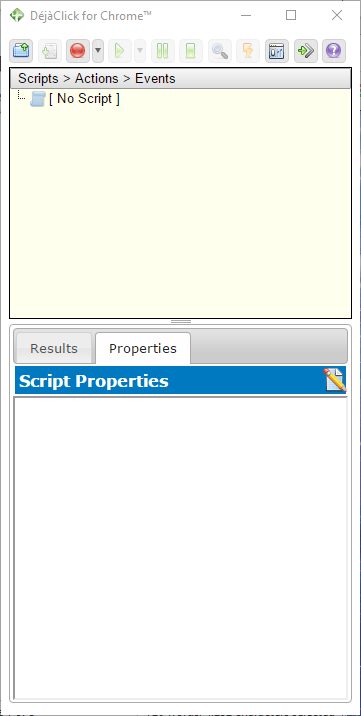
- Mielőtt elkezdené makró felvételét, írja be a böngésző címsorába a „chrome: // extensions” kifejezést, nyomja meg a Return billentyűt és válassza a DéjàClick Engedélyezze inkognitóban választási lehetőség. Ez aktiválja az Új felhasználó szimulációját, amely biztosítja a makrók sütik nélküli rögzítését.
- Most nyomja meg a gombot Kezdje a felvételt gombra a DéjàClick for Chrome ablakban.
- Ezután nyissa meg a Bing és a Google oldalt két Chrome-lapon.
- megnyomni a A felvétel / visszajátszás leállítása gomb. Felvett egy szkriptet, amely két alternatív lapfülön nyitja meg a Binget és a Google-t, és a DéjàClick ablak tartalmazza az alább látható szkriptet.
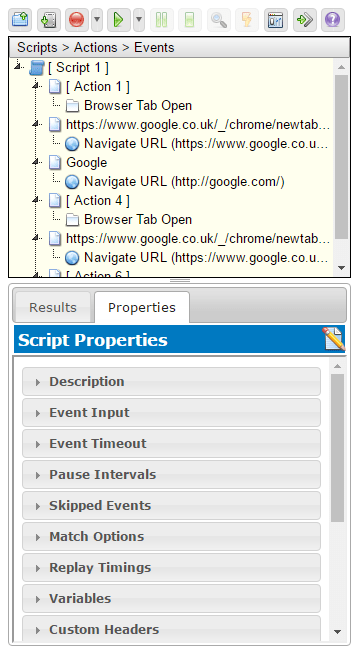
- Zárja be a Google és a Bing lapfüleket, majd nyomja meg a gombot Kezdje az ismétlést gomb. Ez azt a makrót játssza le, amely megnyitja a Google-t és a Bing-et a Chrome-ban.
- A makró mentéséhez kattintson a gombra Mentse a felvételt szkriptként gomb. Ezután megadhat egy címet, és megnyomhatja a gombot Mentés gomb.
- Megnyomhatja a Nyisson meg egy rögzített szkriptet gombot a mentett makrók megnyitásához.
- A makró visszajátszási sebességének módosításához kattintson a Tulajdonságok fülre és az Újra lejátszás időzítésre az alábbi lehetőségek megnyitásához.
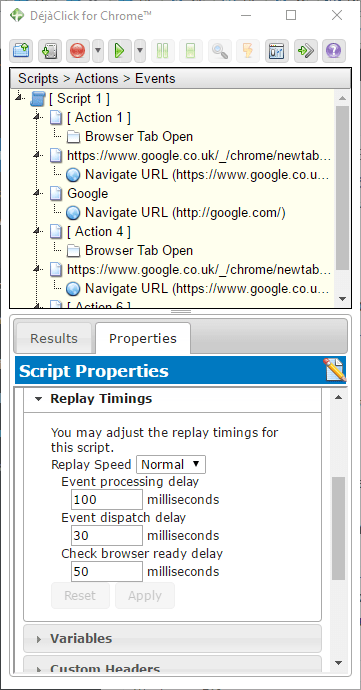
- Ott kiválaszthatja Gyorsabban a Visszajátszás sebessége legördülő menüből.
3. Makrók felvétele az iMacros segítségével
Az IMacros egy másik kiterjesztés, amellyel Chrome makrókat rögzíthet, amelyek hasonlóak a DéjàClickhez. Nyisd ki ezt az iMacros oldalt a bővítmény hozzáadásához a Google Chrome-hoz.
- Ezután kattintson a gombra iMacros gombot a Chrome eszköztárán, hogy megnyissa a bővítmény ablakát a közvetlenül az alábbi felvételen.
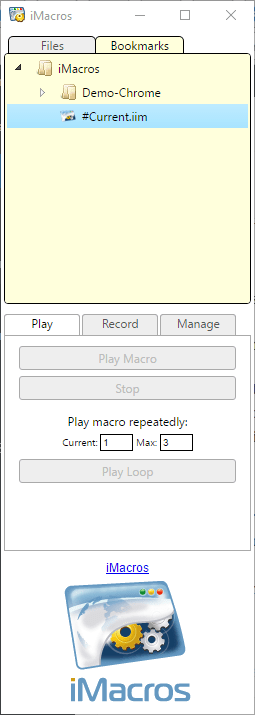
- megnyomni a Mentés másként és bezárás gombot a makró mentése ablakként történő megnyitásához. Ezután odaírhatja a makró címét.
- A makró lejátszásához válassza ki a Könyvjelzők lapon, kattintson a Lejátszás fülre, majd nyomja meg a gombot Játssz makrót gomb.
- megnyomni a Play Loop gombot a makró bizonyos számú lejátszásához. Adjon meg egy értéket a Max mezőbe annak konfigurálásához, hogy a makró lejátszási ciklusai hányszor legyenek.
- Vegye figyelembe, hogy az iMacros tartalmaz néhány bemutató makrót is, amelyeket kipróbálhat. A könyvjelzők lapon kattintson a Demo-Chrome gombra a rögzített makrók listájának megnyitásához.
- Kattintson a jobb gombbal a makrókra az alábbi felvételen látható helyi menü megnyitásához. Ezután kiválaszthat néhány extra lehetőséget új mappák hozzáadásához, a makrók szerkesztéséhez és törléséhez.
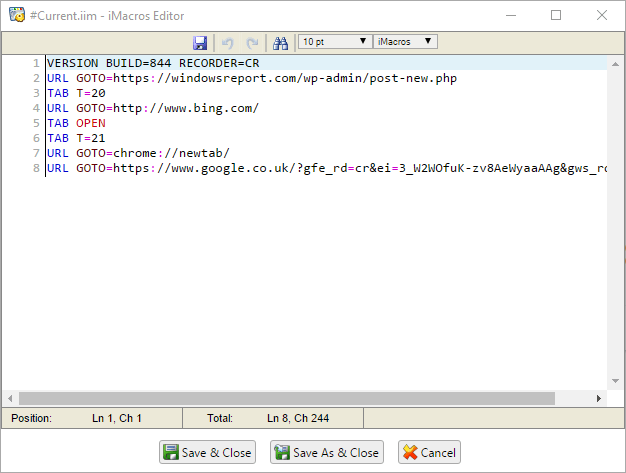
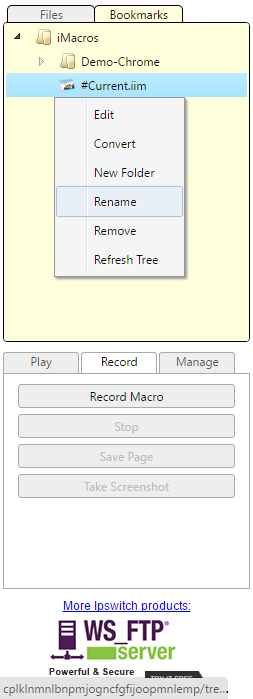
A DéjàClick és az iMacros a Google Chrome, a Firefox és az Internet Explorer két legjobb makrórögzítő kiterjesztése. Ezekkel a kiterjesztésekkel rögzíthet olyan makrókat, amelyek megnyitják a webhelyek egy csoportját, kitöltenek űrlapokat, kulcsszavakat írhatnak be a keresőmotorokba, kitölthetik a webhelynapló mezőket és még sok minden mást! A makrókat Windows számára is rögzítheti az említett szoftverek egy részével ebben a cikkben.
 Még mindig vannak problémái?Javítsa ki őket ezzel az eszközzel:
Még mindig vannak problémái?Javítsa ki őket ezzel az eszközzel:
- Töltse le ezt a PC-javító eszközt Nagyszerűnek értékelte a TrustPilot.com oldalon (a letöltés ezen az oldalon kezdődik).
- Kattintson a gombra Indítsa el a szkennelést hogy megtalálja azokat a Windows problémákat, amelyek PC problémákat okozhatnak.
- Kattintson a gombra Mindet megjavít hogy megoldja a szabadalmaztatott technológiákkal kapcsolatos problémákat (Exkluzív kedvezmény olvasóinknak).
A Restorót letöltötte 0 olvasók ebben a hónapban.

![Az automatikus kitöltési adatok törlése a Google Chrome-ban [Könnyű útmutató]](/f/77a755b90531cbc6b0182cc5b8c68cef.jpg?width=300&height=460)
![Chrome rendszer nyomtatási párbeszédpanel: Engedélyezés / letiltás [Teljes útmutató]](/f/e344c04d8da83ec6f5d8d4845d261fb1.jpg?width=300&height=460)